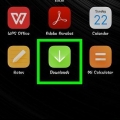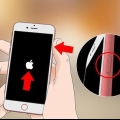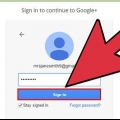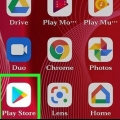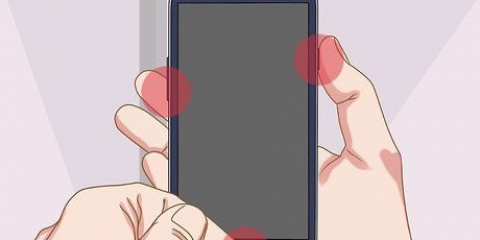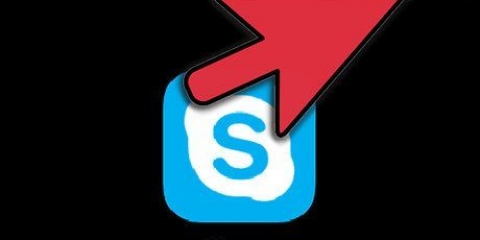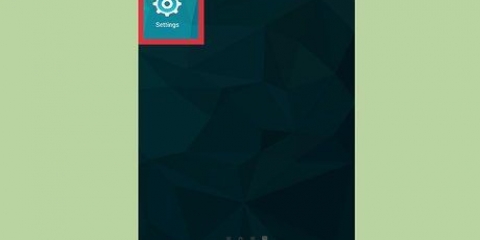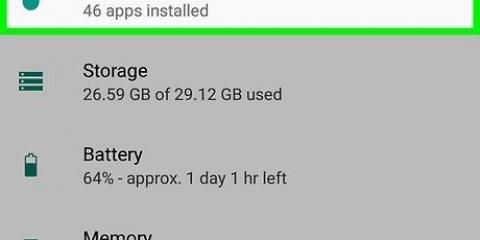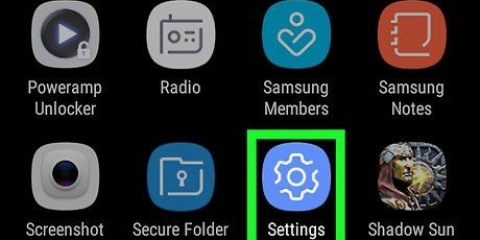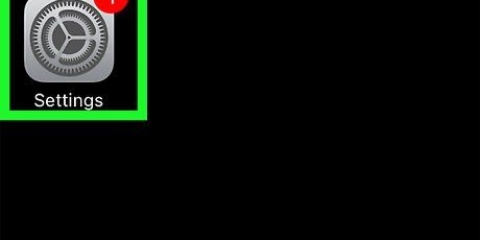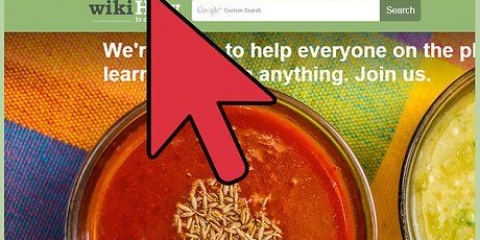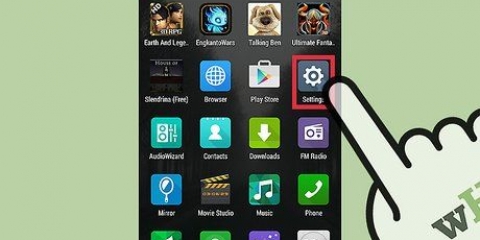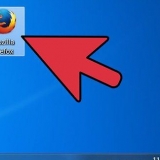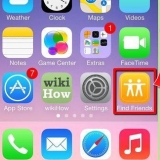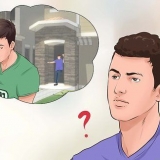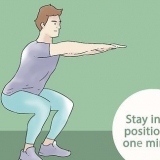Använder lucky patcher på en android-telefon
Denna instruktion kommer att lära dig hur du använder Lucky Patcher på Android-telefon. Lucky Patcher låter dig anpassa appar för att ta bort licensverifiering, ta bort Google-annonser, installera anpassade patchar, ändra behörigheter och skapa anpassade APK-filer. Du måste ha en rotad Android för att ändra apparna på din telefon med Lucky Patcher.
Steg
Metod 1 av 5: Ta bort en licensverifiering

1. Root din Android-enhet. Du måste ha en rotad Android-telefon innan du kan ändra appar med Lucky Patcher. Rooting är olika för varje Android-enhet och kan potentiellt skada din telefon och även ogiltigförklara din garanti. Se till att följa den mest uppdaterade guiden för din specifika telefon och var extremt försiktig.
- För mer information, läs wikiHow-artikeln om att rota Android utan en PC.

2. Öppna Lucky Patcher. Det är appen med en gul smiley-ikon. När appen har öppnats kommer du att se en lista över installerade appar på din telefon.
läsa Ladda ner Lucky Patcher på Android För mer information.

3. Tryck på en app. Det här är appen du vill ta bort licensverifiering. Du kommer att se en meny med flera alternativ.

4. Knacka påPatch-meny. Du kommer att se en lista över patchar som kan appliceras på appen.

5. Knacka påTa bort licensverifiering. Du kommer att presenteras med en meny med olika patchar för att ta bort licensverifieringen.

6. Tryck på patchen du vill använda. Det finns en kryssruta bredvid de olika patchar som du kan använda. Tryck på kryssrutan för att välja den patch du vill använda.

7. Knacka påAtt ansöka. Att patcha appen för att ta bort licensverifieringen startar. Denna process kan ta några minuter.

8. Knacka påOK. Om patchen fungerar kommer du att se en framgångsskärm med resultat. Tryck på "Ok" för att fortsätta.
Metod 2 av 5: Ta bort Google Ads

1. Root din Android-enhet. Du måste ha en rotad Android-enhet innan du kan anpassa appar med Lucky Patcher. Rooting är olika för varje Android-enhet och kan potentiellt skada din telefon och även ogiltigförklara din garanti. Se till att följa den mest uppdaterade guiden för din specifika telefon och var extremt försiktig.
- För mer information, läs wikiHow-artikeln om att rota Android utan en PC.

2. Öppna Lucky Patcher. Det är appen med en gul smiley-ikon. När appen har öppnats kommer du att se en lista över installerade appar på din telefon.
Läs Ladda ner Lucky Patcher på Android för mer information.

3. Tryck på en app. Det här är en app som du vill ta bort Google-annonser från.

4. Knacka påPatch-meny. Du kommer att se en lista över patchar som kan appliceras på appen.

5. Knacka på ta bort Google-annonser. Detta öppnar en meny med två alternativ.

6. Knacka påPatchar för att ta bort Google-annonser. Det är det första alternativet i popup-menyn.

7. Knacka påAtt ansöka. Patcha appen för att ta bort Google-annonser börjar nu. Denna process kan ta några minuter.

8. Knacka påOK. Om patchen fungerar kommer du att se en framgångsskärm med resultat. Tryck på "Ok" för att fortsätta.
Metod 3 av 5: Applicera en anpassad patch

1. Root din Android-enhet. Din Android-telefon måste vara rotad innan du kan ändra appar med Lucky Patcher. Rooting är olika för varje Android-enhet och kan potentiellt skada din telefon och även ogiltigförklara din garanti. Se till att följa den mest uppdaterade guiden för din specifika telefon och var extremt försiktig.
- För mer information, läs wikiHow-artikeln om att rota Android utan en PC.

2. Öppna Lucky Patcher. Det är appen med en gul smiley-ikon. När appen har öppnats kommer du att se en lista över installerade appar på din telefon.
Läs wikiHow-artikeln om hur du laddar ner Lucky Patcher på en Android för mer information.

3. Tryck på en app. Det här är en app som du vill använda en anpassad patch på.

4. Knacka påPatch-meny. Du kommer att se en lista över patchar som kan appliceras på appen.

5. Knacka påAnpassad patch. Du kan se en meny med anpassade patchar. Om bara en anpassad patch är tillgänglig kommer du att bli tillfrågad om du vill använda den anpassade patchen.
För att ladda ner de senaste anpassade patchar, tryck på "⋮" i det övre högra hörnet och tryck sedan på "Ladda ner anpassade patchar" i inställningsmenyn.

6. Tryck på den anpassade korrigeringsfilen du vill använda. Du kommer att se ett popup-fönster som beskriver vad patchen gör.

7. Knacka påAtt ansöka. Detta kommer att tillämpa den anpassade patchen. Denna process kan ta några minuter.

8. Knacka påOK. Om patchen fungerar kommer du att se en framgångsskärm med resultat. Tryck på "Ok" för att fortsätta.
Metod 4 av 5: Ändra en apps behörigheter

1. Root din Android-enhet. Din Android-telefon måste vara rotad innan du kan ändra appar med Lucky Patcher. Rooting är olika för alla Android-enheter och kan potentiellt skada din telefon och ogiltigförklara din garanti. Se till att följa den mest uppdaterade guiden för din specifika telefon och var extremt försiktig.
- För mer information, läs wikiHow-artikeln om att rota Android utan en PC.

2. Öppna Lucky Patcher. Det är appen med en gul smiley-ikon. När appen har öppnats kommer du att se en lista över installerade appar på din telefon.
Läs wikiHow-artikeln om hur du laddar ner Lucky Patcher på en Android för mer information.

3. Tryck på en app. Det här är appen du vill använda en anpassad patch på.

4. Knacka påPatch-meny. Du kommer att se en lista över patchar som kan appliceras på appen.

5. Knacka påÄndra behörigheter. Du kommer att se en lista med behörigheter.

6. Tryck på individuella behörigheter. Om behörighetstexten är grön kommer den att aktiveras. Om behörighetstexten är röd kommer den att inaktiveras.

7. Knacka påAtt ansöka. Detta kommer att starta om appen med de ändrade behörigheterna.
Metod 5 av 5: Skapa en modifierad APK-fil

1. Root din Android-enhet. Din Android-telefon måste vara rotad innan du kan ändra appar med Lucky Patcher. Rooting är olika för alla Android-enheter och kan potentiellt skada din telefon och ogiltigförklara din garanti. Se till att följa den mest uppdaterade guiden för din specifika telefon och var extremt försiktig.
- För mer information, läs wikiHow-artikeln om att rota Android utan en PC.

2. Öppna Lucky Patcher. Det är appen med en gul smiley-ikon. När appen har öppnats kommer du att se en lista över installerade appar på din telefon.
Läs wikiHow-artikeln om hur du laddar ner Lucky Patcher på en Android för mer information.

3. Tryck på en app. Detta är en app som du vill skapa en anpassad APK-fil för.

4. Knacka påSkapa anpassad APK-fil. Det här alternativet finns i menyn du ser när du trycker på ett program.

5. Tryck på en patch för att ändra APK-filen med den. Du kommer att se en lista med patchar som du kan använda för att skapa en modifierad APK-fil.

6. Knacka påBygg om appen. Det är den blå knappen längst ner på skärmen. Detta kommer att skapa en modifierad APK-fil för appen med patchen applicerad, separat från den ursprungliga appen. Du kan hitta modifierade APK-filer i mappen /sdcard/LuckyPatcher/Modified/.

7. Knacka påOK. Detta bekräftar att APK-filen har skapats. Du kan också trycka på "Gå till fil" för att öppna mappen som innehåller den ändrade APK-filen.
"Använder lucky patcher på en android-telefon"
Оцените, пожалуйста статью